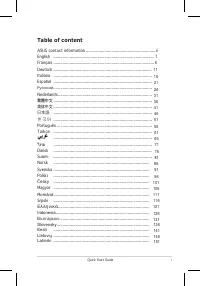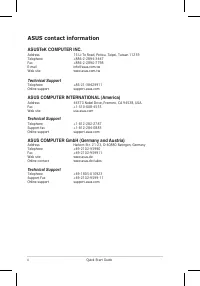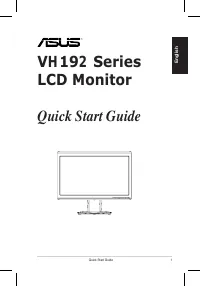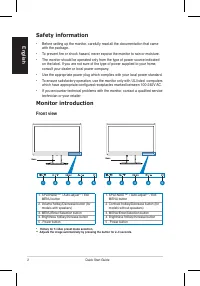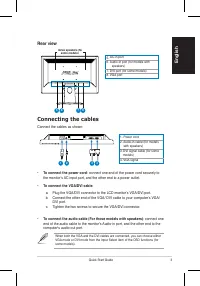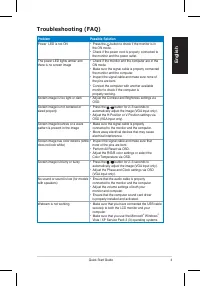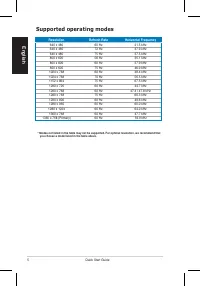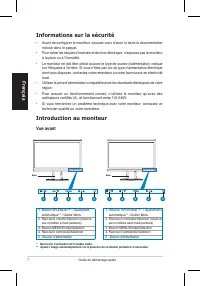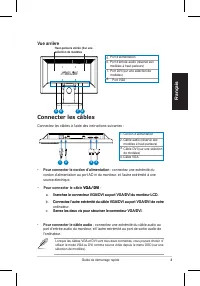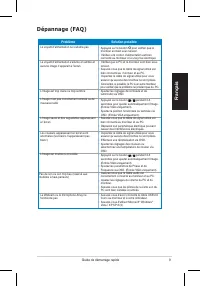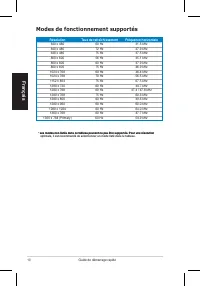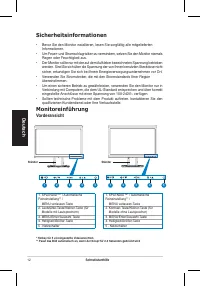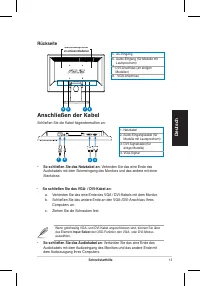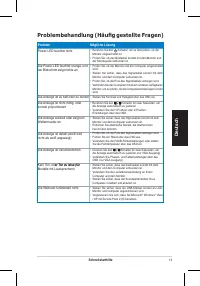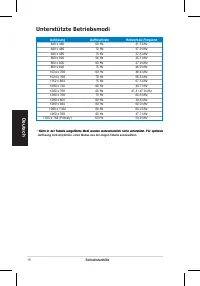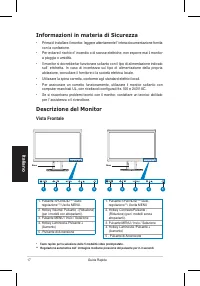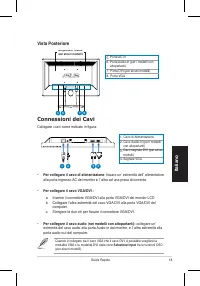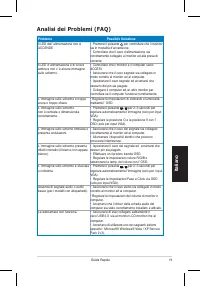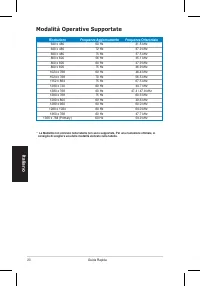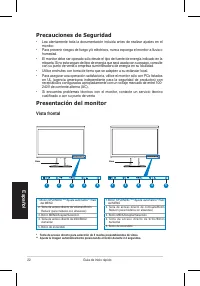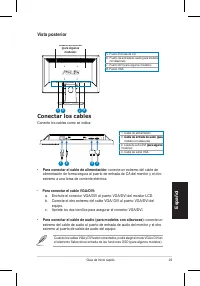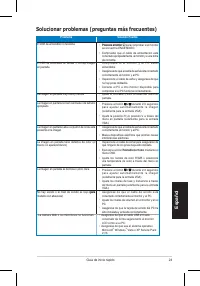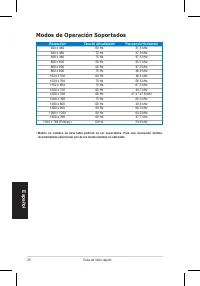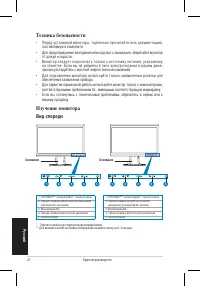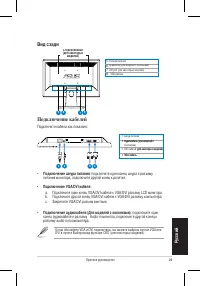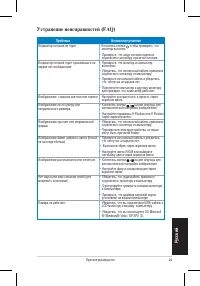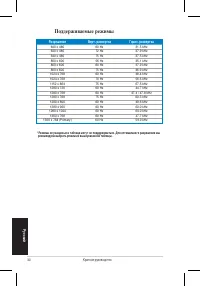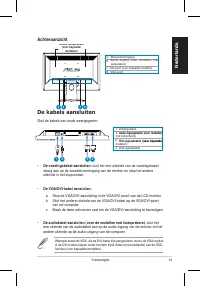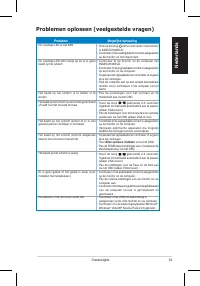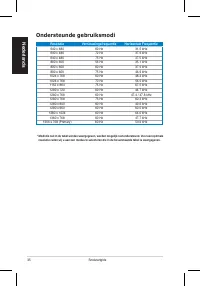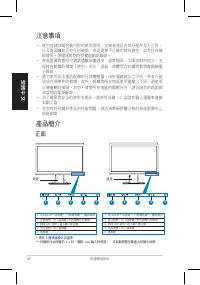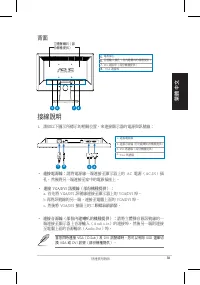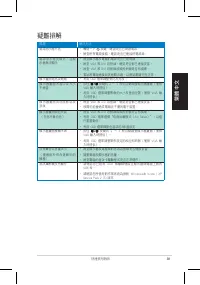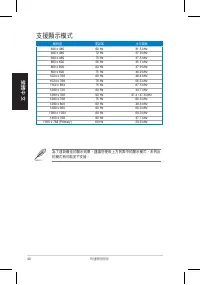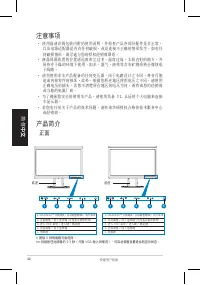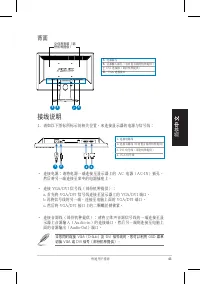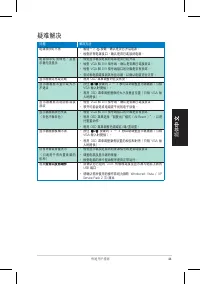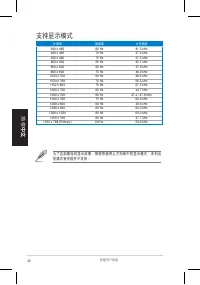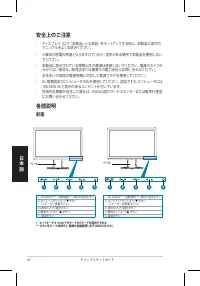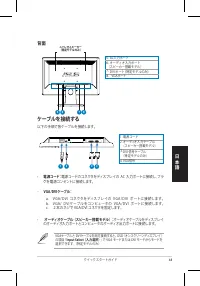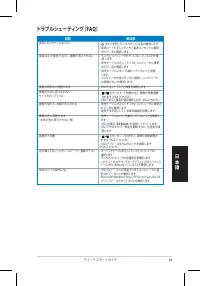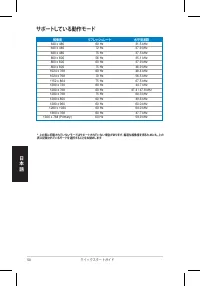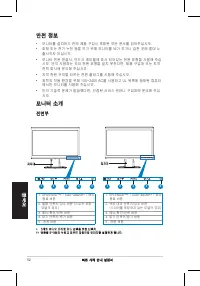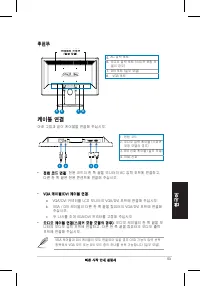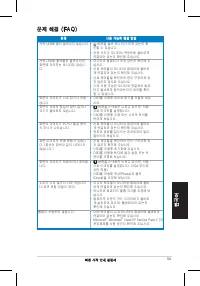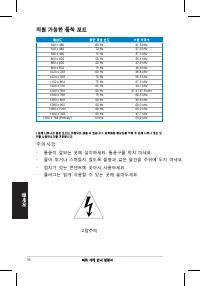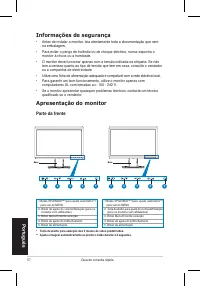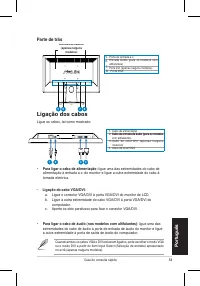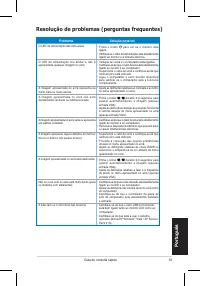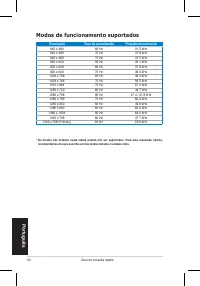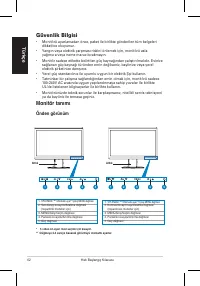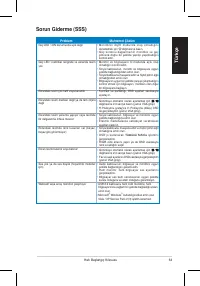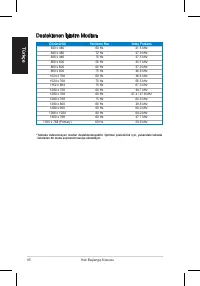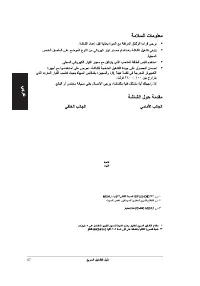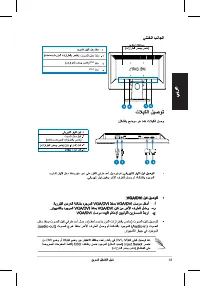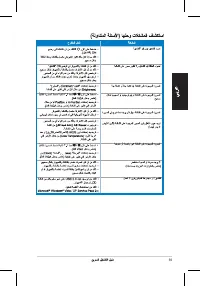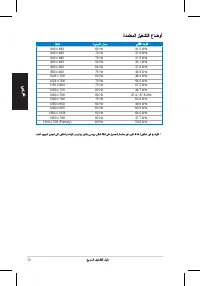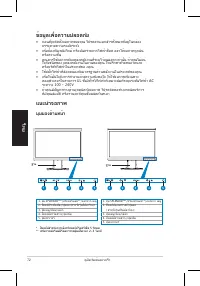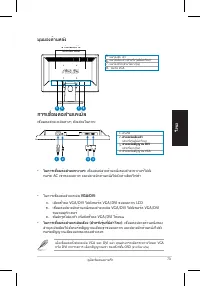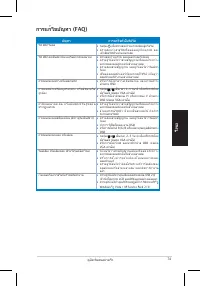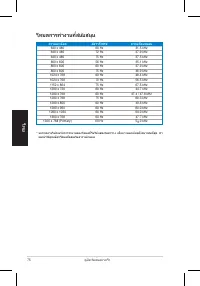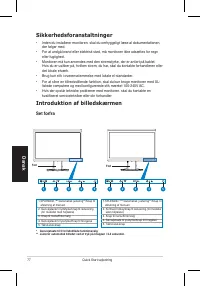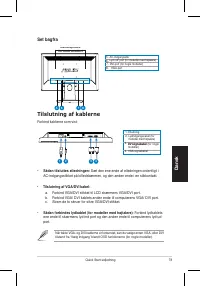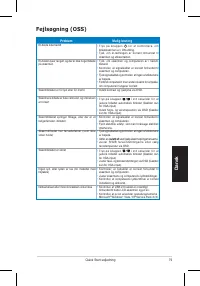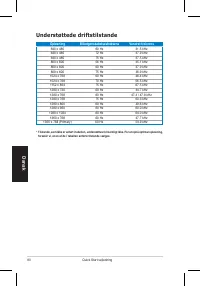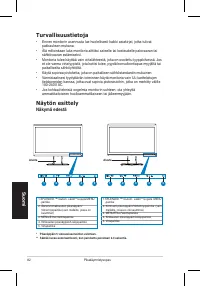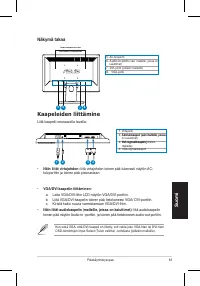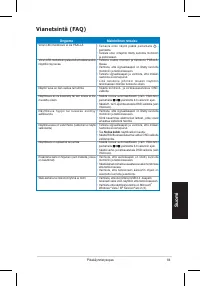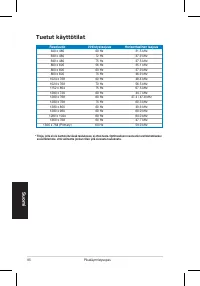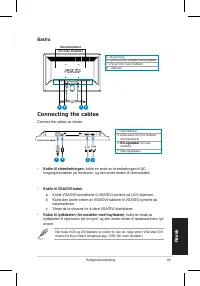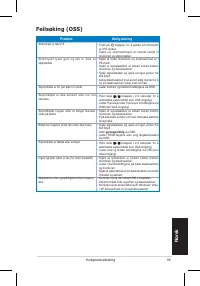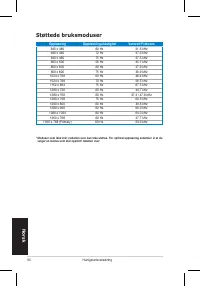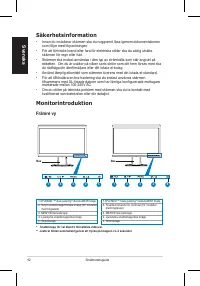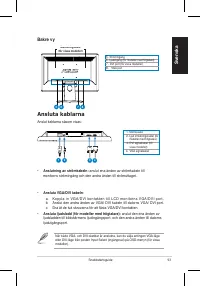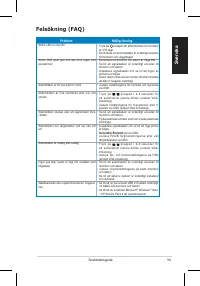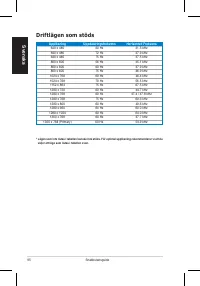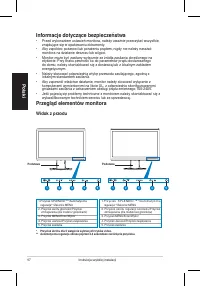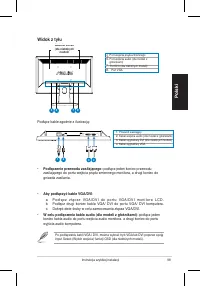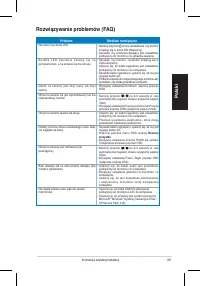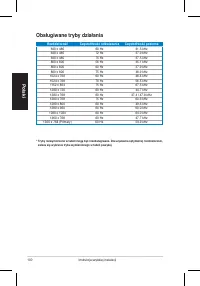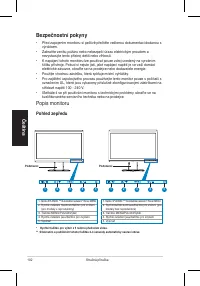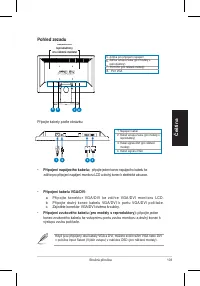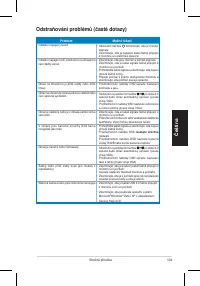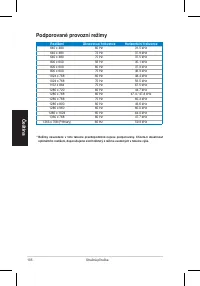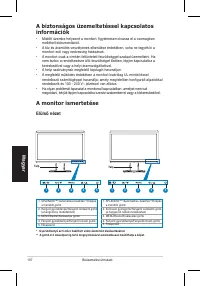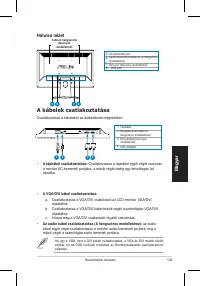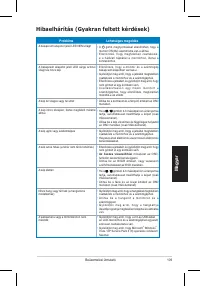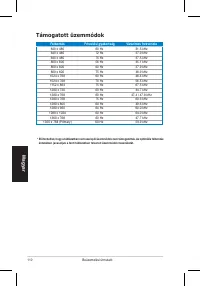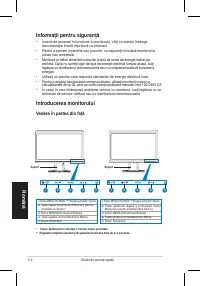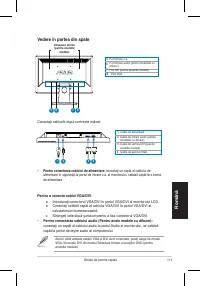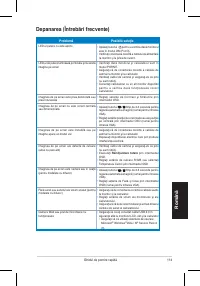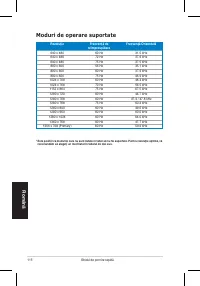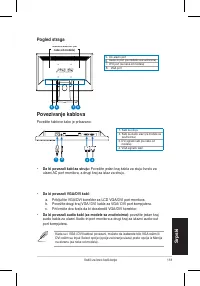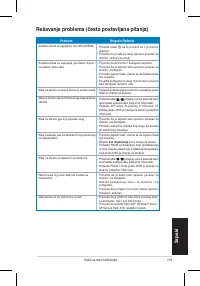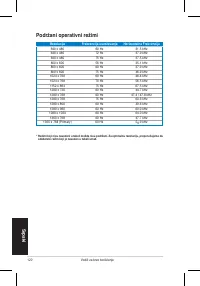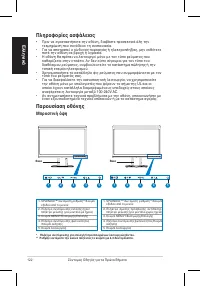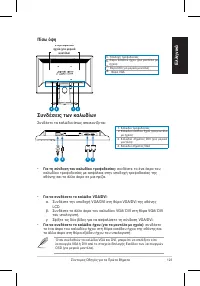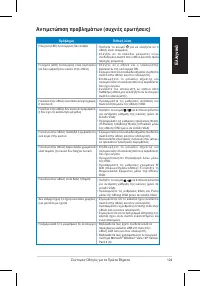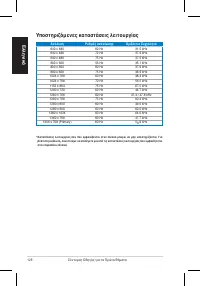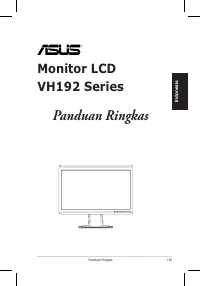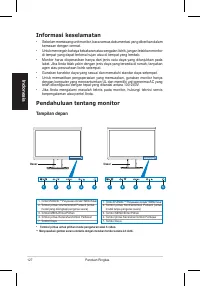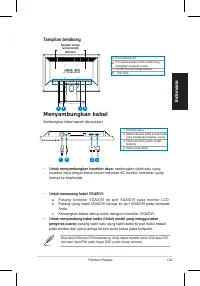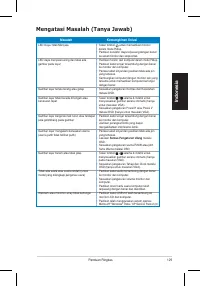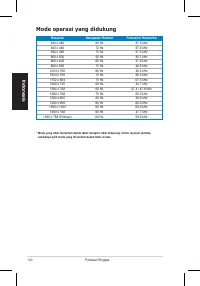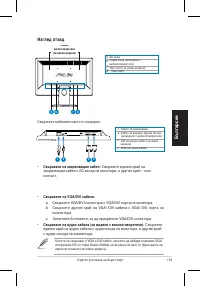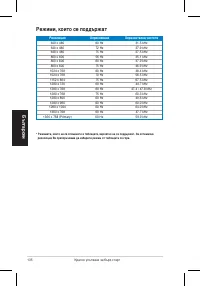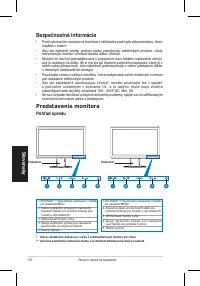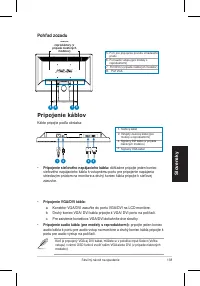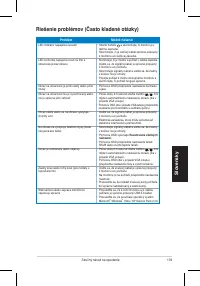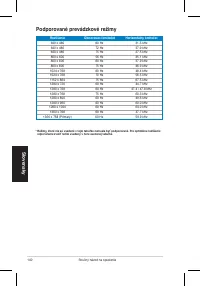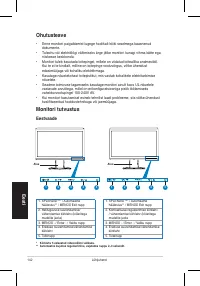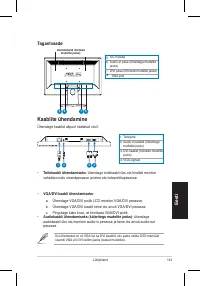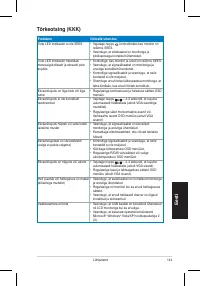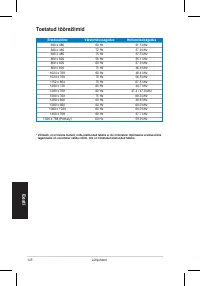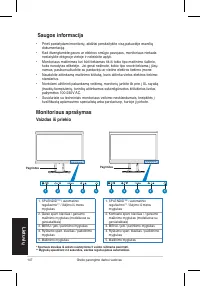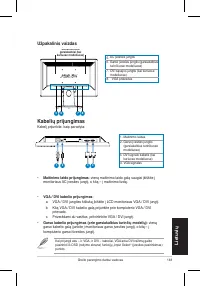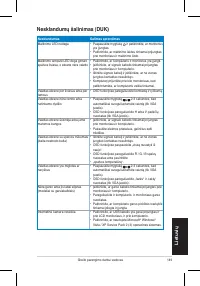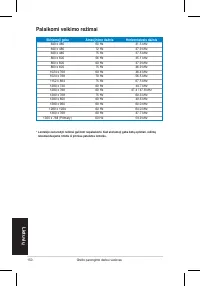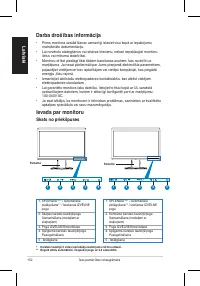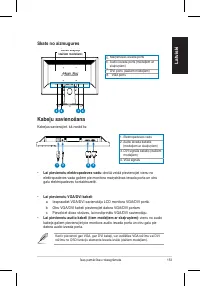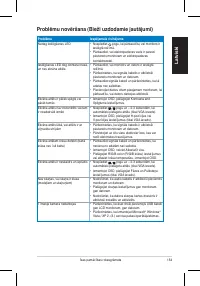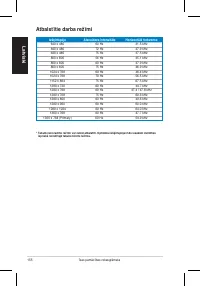Мониторы ASUS VH192 - инструкция пользователя по применению, эксплуатации и установке на русском языке. Мы надеемся, она поможет вам решить возникшие у вас вопросы при эксплуатации техники.
Если остались вопросы, задайте их в комментариях после инструкции.
"Загружаем инструкцию", означает, что нужно подождать пока файл загрузится и можно будет его читать онлайн. Некоторые инструкции очень большие и время их появления зависит от вашей скорости интернета.
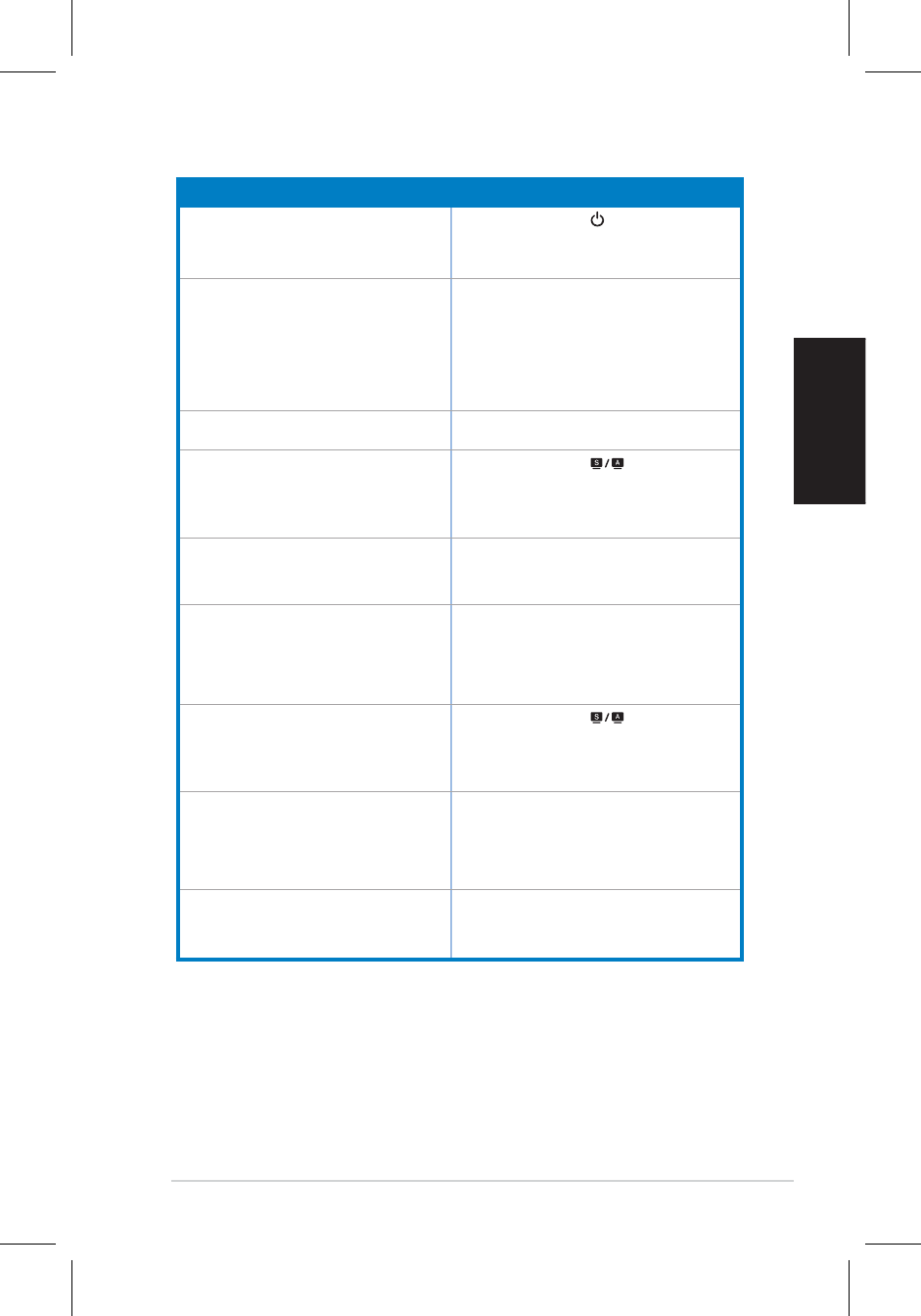
9
Guide de démarrage rapide
F
ra
n
ç
a
is
Dépannage (FAQ)
Problème
Solution possible
Le voyant d’alimentation ne s’allume pas
• Appuyez sur le bouton pour vériier que le
moniteur est bien sous tension.
• Vériiez si le cordon d’alimentation est bien
connecté au moniteur et à une prise électrique.
Le voyant d’alimentation s’allume en ambré et
aucune image n’apparaît à l’écran
• Vériiez que le PC et le moniteur sont bien sous
tension.
• Assurez-vous que le câble de signal utilisé est
bien connecté au moniteur et au PC.
• Inspectez le câble de signal utilisé pour vous
assurer qu’aucune des broches ne sont pliées.
• Connectez, si possible, le PC à un autre moniteur
pour vériier que le problème ne provient pas du PC.
L’image est trop claire ou trop sombre
• Ajustez les réglages de contraste et de
luminosité via OSD.
L’image n’est pas correctement centrée ou de
mauvaise taille
• Appuyez sur le bouton
pendant 2-3
secondes pour ajuster automatiquement l’image.
(Entrée VGA uniquement).
• Ajustez la position horizontale ou verticale via
OSD. (Entrée VGA uniquement).
L’image saute et des vaguelettes apparaissent
à l’écran
• Assurez-vous que le câble de signal utilisé est
bien connecté au moniteur et au PC.
• Déplacez tout périphérique électrique pouvant
causer des interférences électriques.
Les couleurs apparaissant à l’écran sont
anormales (les blancs n’apparaissent pas
blanc)
• Inspectez le câble de signal utilisé pour vous
assurer qu’aucune des broches ne sont pliées.
• Effectuez une réinitialisation via OSD.
• Ajustez les réglages des couleurs ou
sélectionnez une température de couleur via
OSD.
L’image est trouble ou brouillée
• Appuyez sur le bouton
pendant 2-3
secondes pour ajuster automatiquement l’image.
(Entrée VGA uniquement).
• Ajustez les paramètres de Phase et de
Fréquence via OSD. (Entrée VGA uniquement).
Pas de son ou son
trop bas (réservé aux
modèles à haut-parleurs)
•
Assurez-vous que le câble audio est
correctement connecté au moniteur et au PC.
•
Ajustez les réglages du volume du PC et du
moniteur.
• Assurez-vous que les pilotes de la carte son du
PC sont bien installés et activés.
La Webcam ou le microphone Array ne
fonctionne pas
• Assurez-vous d’avoir connecté le câble USB 2.0
fourni au moniteur et à votre ordinateur.
• Assurez-vous d’utiliser Microsoft
®
Windows
®
Vista / XP SP 2 (3).